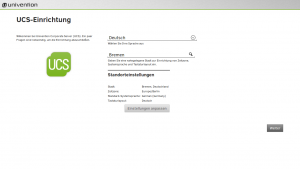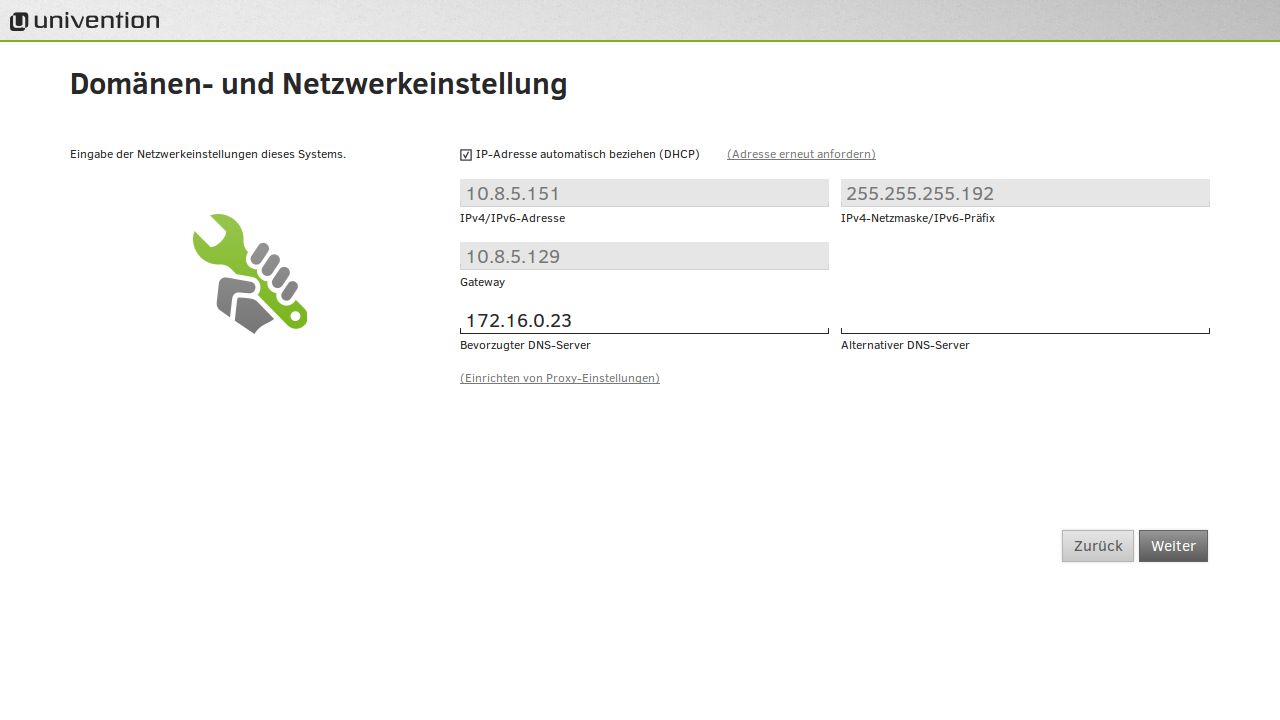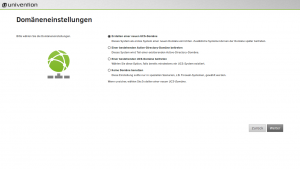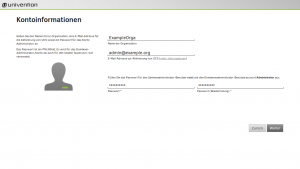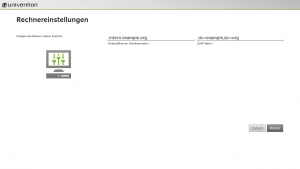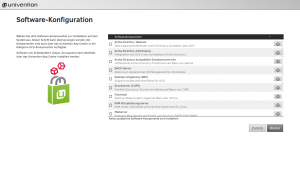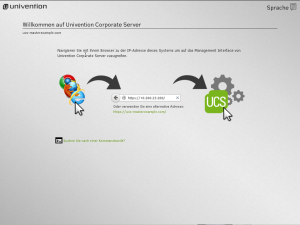Kontoinformationen für die UCS Installation
Geben Sie hier den Namen Ihrer Organisation und eine E-Mailadresse zur Aktivierung von UCS an. Diese benötigen wir, um Ihnen den Lizenzkey zuzuschicken, mit dem Sie das Univention App Center registrieren können. Wählen Sie zusätzlich ein sicheres Passwort für den Systemadministrator und den Superuser root.
Sie benötigen die hier vergebenen Zugangsdaten, um im Anschluss an die UCS Installation mit der Univention Management Console oder der Kommandozeile auf das System zugreifen zu können. Die Passwörter für Administrator und root-User sind zunächst identisch, können und sollten jedoch nach der Installation unabhängig voneinander geändert werden.